尾注写参考文献,如何删除每页上面的横线和空行
来源:网络收集 点击: 时间:2024-02-23【导读】:
office2010,用插入尾注的方法编写参考文献之后,每页上面有一条横线,小编现在介绍怎么删除横线以及怎么将删除横线之后留下的空行去掉。工具/原料moreoffice2010方法/步骤1/8分步阅读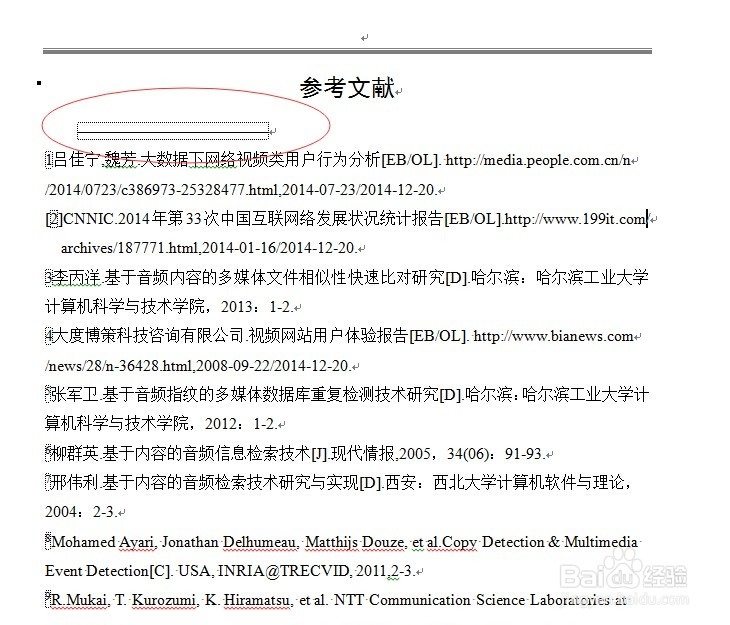 2/8
2/8 3/8
3/8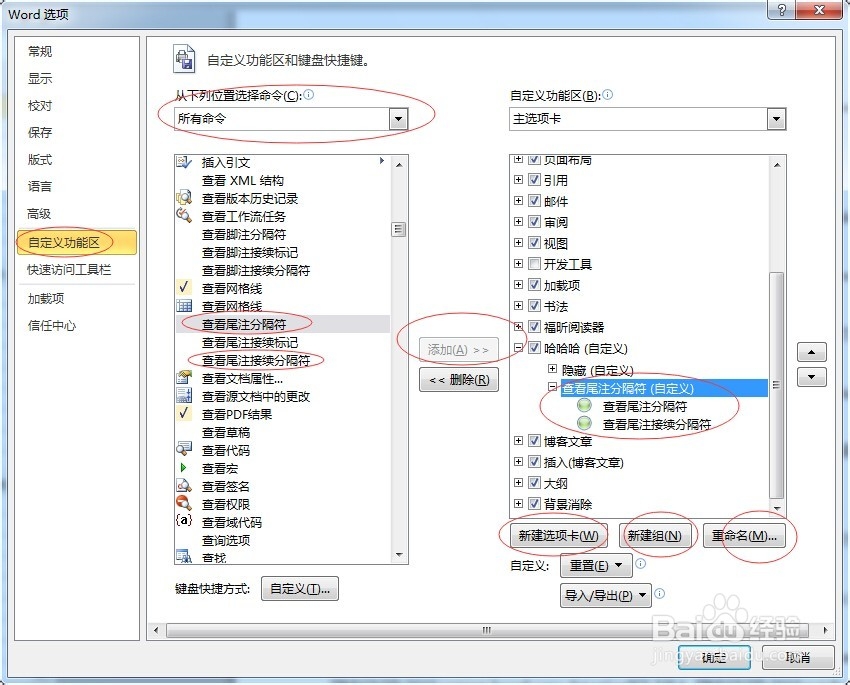 4/8
4/8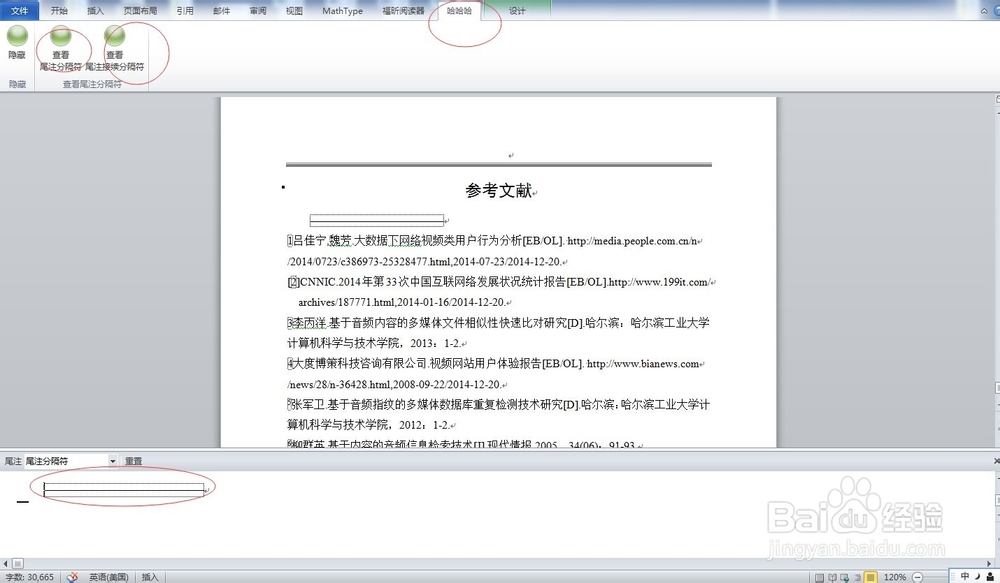 5/8
5/8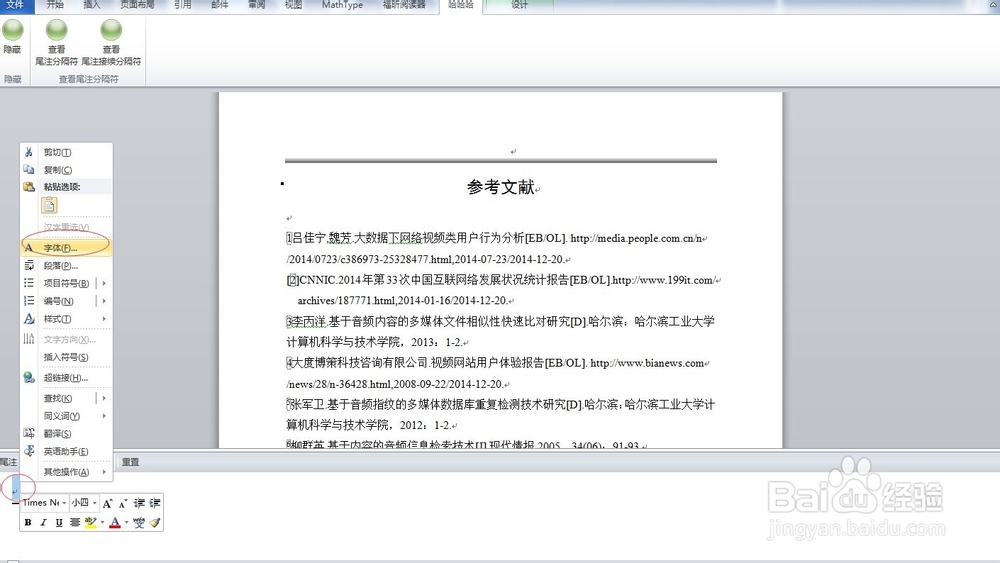 6/8
6/8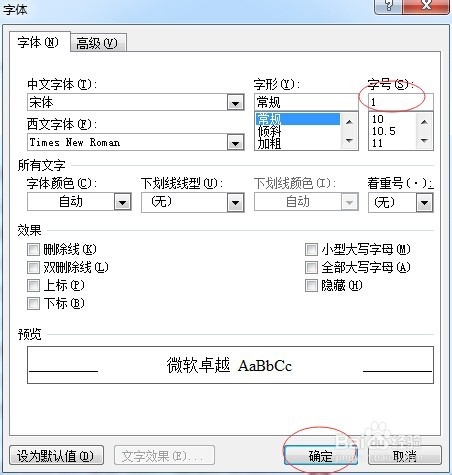 7/8
7/8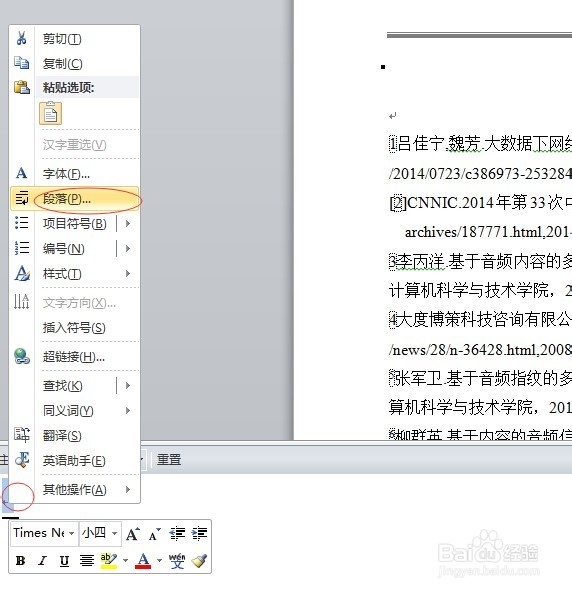 8/8
8/8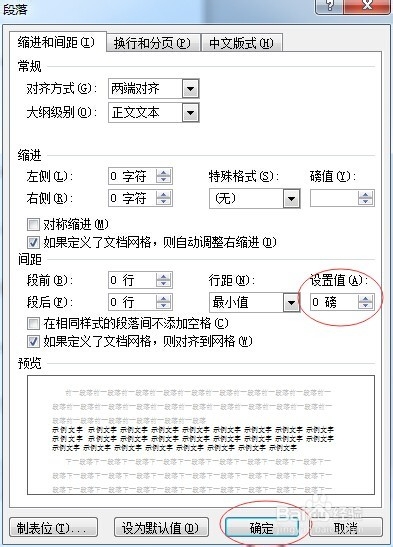 学习
学习
首先怎么删除横线。
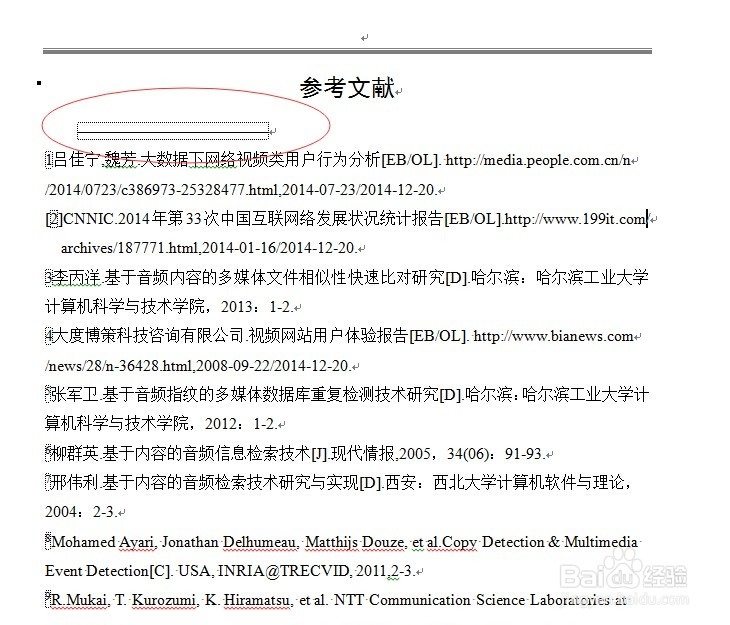 2/8
2/8点击“文件”菜单,选择“选项”
 3/8
3/8出现“Word选项”对话框,选择:自定义功能区→将“常用命令”切换到“所有命令”,找到“查看尾注分隔符”以及“查看尾注连续分隔符”命令;选择“新建选项卡”并重命名(假设为“哈哈哈”)→“新建组”重命名为“尾注”,添加到“哈哈哈”栏,确定,如图所示。注意要先新建选项卡,再新建组,最后再选中“查看尾注分隔符”,点击“添加”。“查看尾注连续分隔符”操作同上。
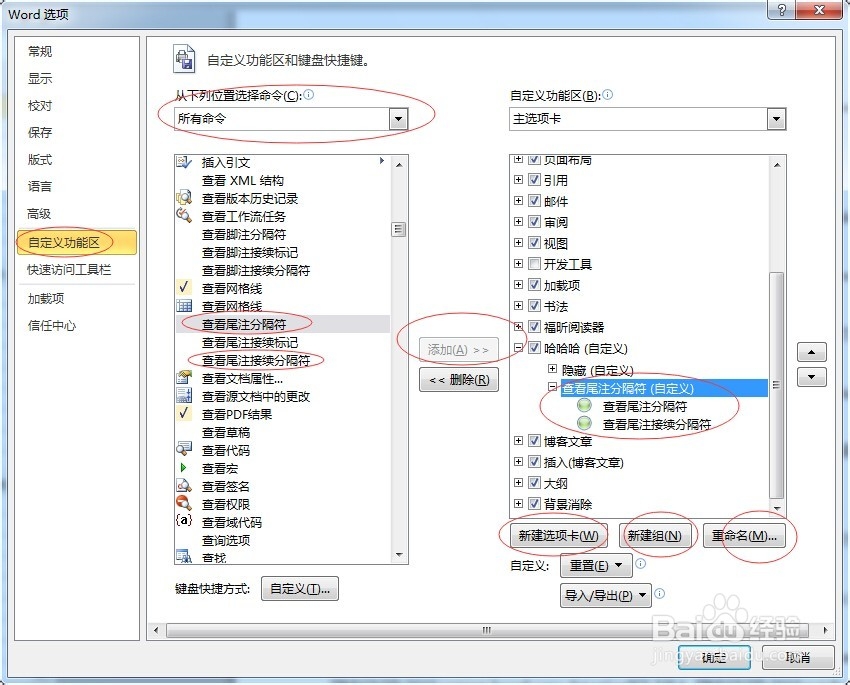 4/8
4/8进到新建项“哈哈哈”,点击“查看尾注分隔符”,页面最下面出现一个框,将框中的横线选中删掉就可以了,文中的横线就没了。尾注连续分隔符删除方法同上。
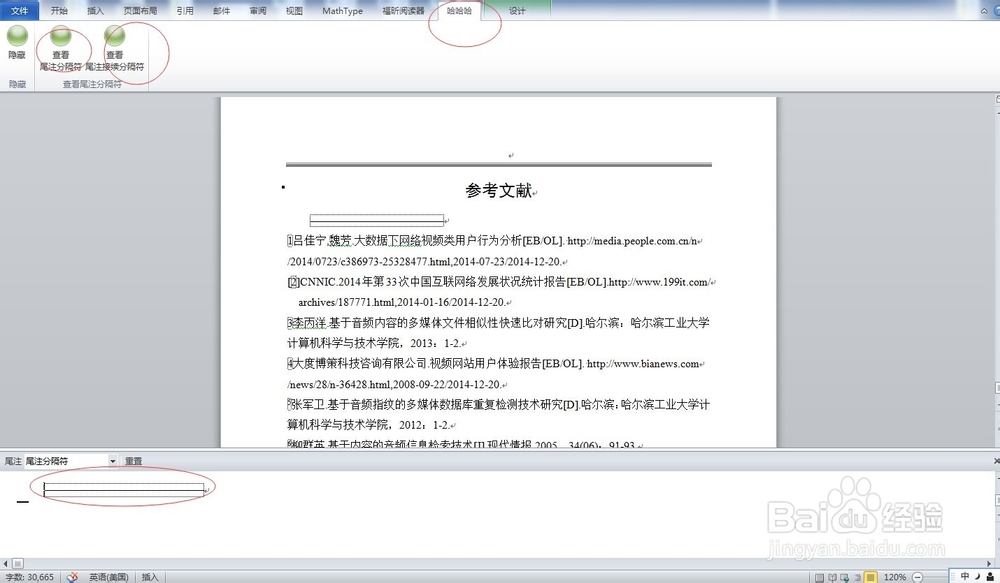 5/8
5/8横线删除之后在文中会有一个空行,现在介绍怎么删除空格行。
如图,进入”哈哈哈“选项卡,点击“查看尾注分隔符”,然后选中那个回车符,右键,选择字体
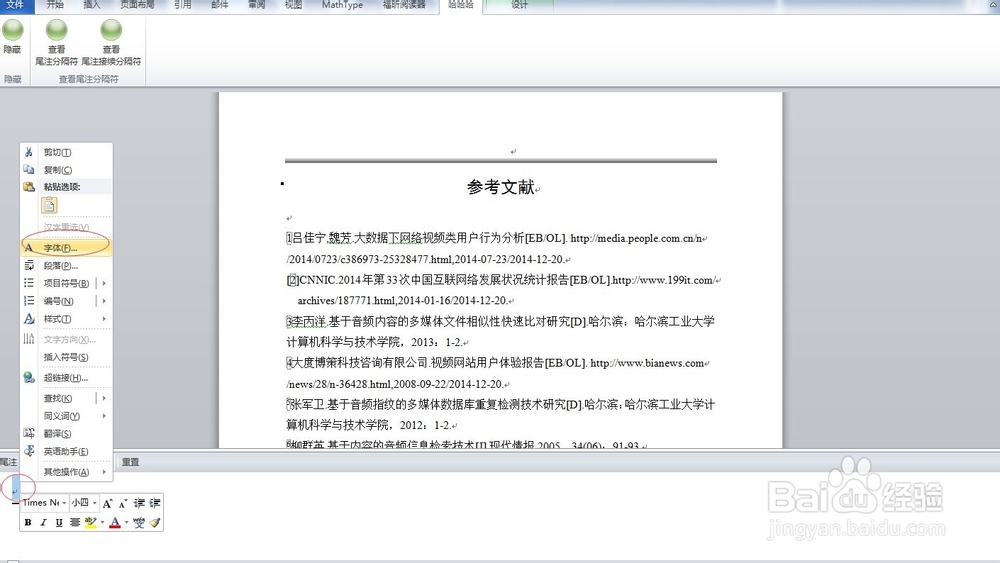 6/8
6/8将字号设为最小值“1”。点击确定。
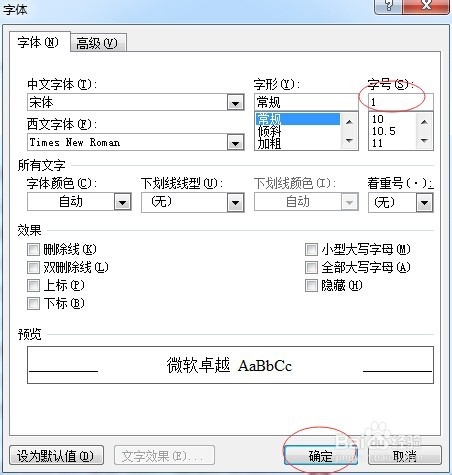 7/8
7/8同样,选中回车符,右键,段落
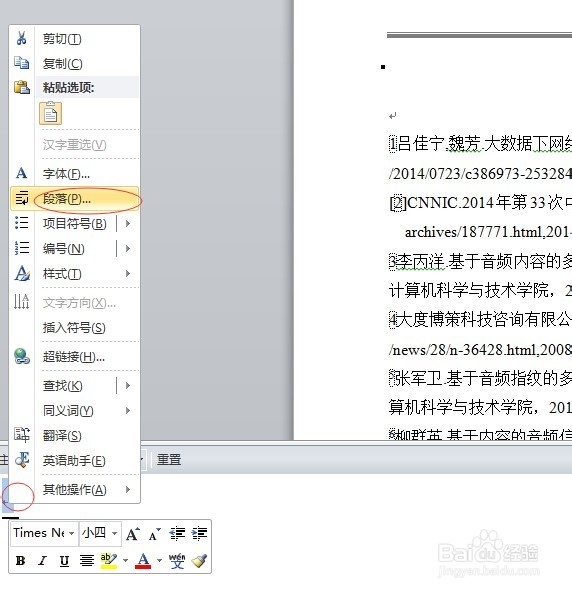 8/8
8/8将行距设成最小值0,确定。尾注连续分隔符的方法同上。
哈哈,到这里一切大功告成了,小伙伴们快去看看实际效果吧,横线,空行是不是都已经没有了。(有的小伙伴说第一页的横线没有,但是第二页的还有,笨啊,第二页的那个横线不就是尾注连续分割符吗,照葫芦画瓢删除就行了)
最后,如果觉得本经验对你有帮助,点击最下面或者右上角的投票和收藏,谢谢!
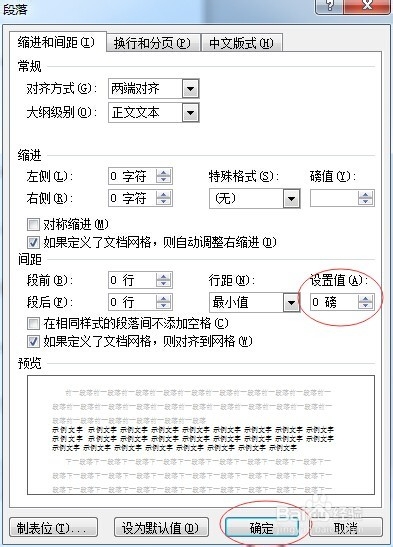 学习
学习 版权声明:
1、本文系转载,版权归原作者所有,旨在传递信息,不代表看本站的观点和立场。
2、本站仅提供信息发布平台,不承担相关法律责任。
3、若侵犯您的版权或隐私,请联系本站管理员删除。
4、文章链接:http://www.1haoku.cn/art_114606.html
 订阅
订阅